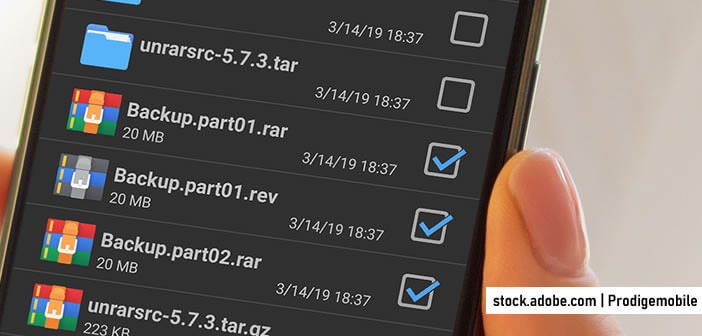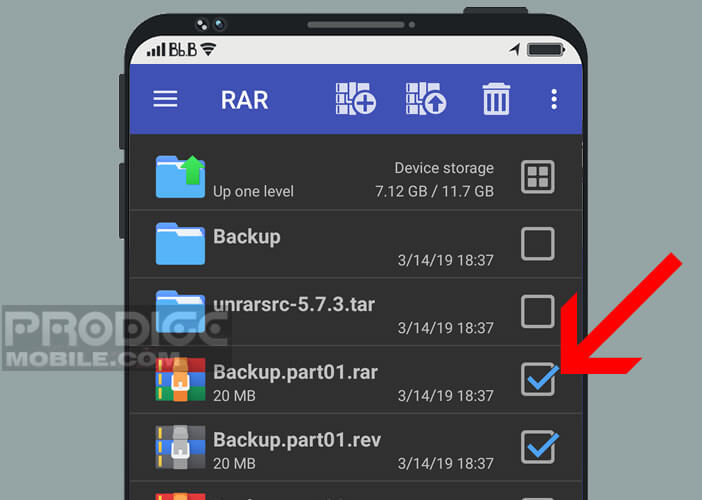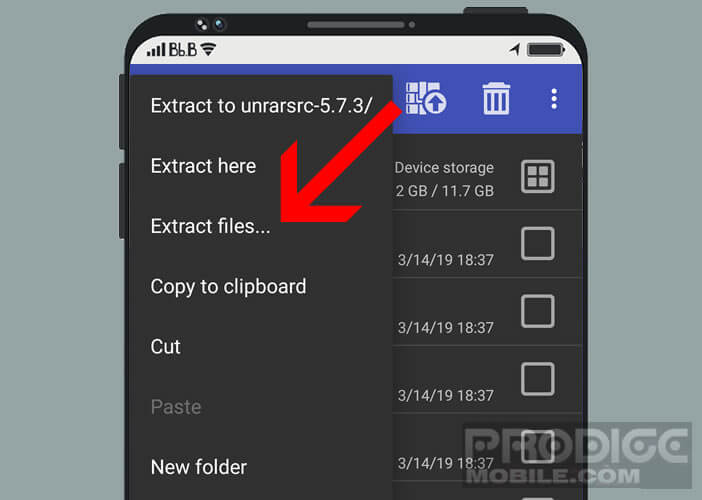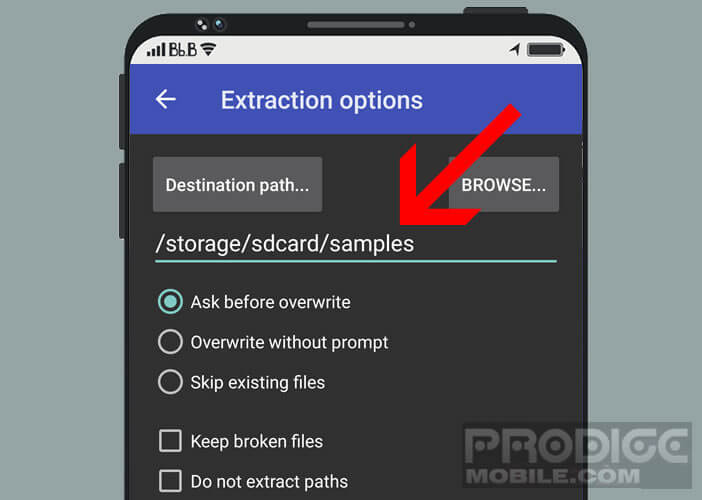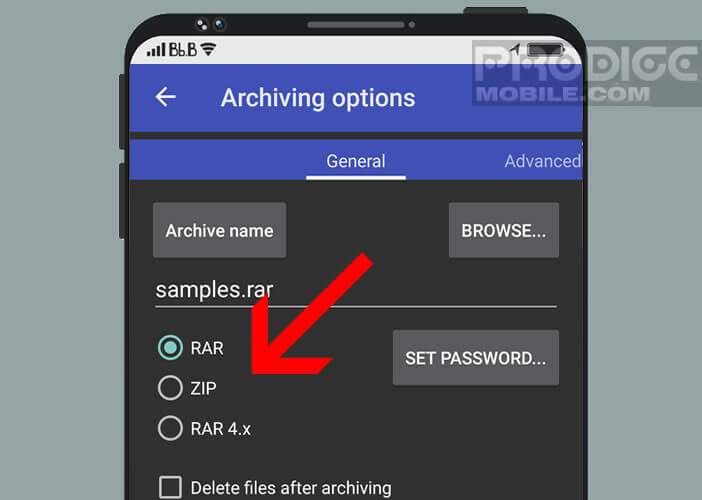Vous recevez régulièrement des pièces jointes au format RAR et vous ne savez pas comment les ouvrir sur votre téléphone ? Accéder au contenu d’un fichier compressé RAR s’avère pourtant essentiel, surtout lorsque celui-ci renferme des documents importants. Voici la méthode à suivre pour décompresser une archive RAR sur un appareil Android.
Décompresser un fichier RAR sur un téléphone
Les possesseurs de smartphone et de tablette Android le savent bien. Ouvrir un fichier RAR sur un téléphone portable se révèle bien plus compliqué qu’il n’y parait. Contrairement au format ZIP disponible nativement sur de nombreux appareils Android, les fichiers RAR réclament l’installation d’une application spécifique.
Sans ce précieux logiciel, impossible d’avoir accès au contenu de votre archive. Cette étape obligatoire peut sembler contraignante. Pourtant, une fois l’utilitaire installé sur votre appareil Android, la décompression d’un fichier RAR s’effectue aussi facilement et simplement qu’avec un fichier ZIP.
Et cerise sur le gâteau, la boutique d’application de Google (Play Store) propose toute une série d’outils dédiés à cette tâche. Vous n’aurez que l’embarras du choix. Pour ce tutoriel, nous avons choisi RAR for Android.
Cette utilitaire représente actuellement ce qui se fait de mieux dans la catégorie. Son interface surpasse tous les autres gestionnaires de fichiers. Il est également capable de décompresser différents types d’archive compressé : RAR, ZIP mais aussi TAR, GZ, BZ2, XZ, 7z, ISO et ARJ.
- Lancez le Play Store sur votre smartphone ou tablette Android
- Posez le doigt sur le champ de recherche
- Saisissez le nom de l’application à savoir : RAR for Android
- Cliquez sur le bouton installer pour lancer le téléchargement de l’utilitaire
- Ouvrez ensuite l’explorateur de fichiers que vous venez d’installer en cliquant sur la nouvelle icône qui vient d’apparaître sur l’écran de votre mobile Android
- Sélectionnez ensuite le dossier dans lequel se trouve l’archive que vous souhaitez décompresser (mémoire interne, Google Drive ou carte microSD). Il s’agit généralement du répertoire Téléchargements
- Cochez la case placée à côté du fichier RAR
- Appuyez sur le bouton Menu (3 lignes superposées)
- Sélectionnez ensuite la fonction Extraire les fichiers
- Choisissez le fichier de destination dans lequel l’utilitaire placera les fichiers extraits
Détail important, il arrive parfois que certains fichiers RAR soient protégés par un mot de passe. Pour accéder à leur contenu, il vous suffira de saisir le code secret en suivant les instructions affichées sur l’écran de votre smartphone.
L’application RAR for Android gère le traitement par lot. Concrètement cela veut dire que vous pourrez décompresser plusieurs fichiers en même temps. La procédure est extrêmement simple. Il vous suffira de cocher les archives et d’activer l’option d’extraction. L’utilitaire se chargera ensuite de récupérer tous vos documents et de les enregistrer dans le dossier préalablement choisi.
Créer des fichiers RAR sur Android
L’application RAR for Android ne se contente pas d’ouvrir des fichiers compressés, vous pouvez également l’utiliser pour créer vos propres archives. Vous ajoutez les fichiers de votre choix et l’utilitaire se charge ensuite de les compresser et de les réunir dans un seul et même dossier.
- Vérifiez que les fichiers que vous souhaitez compresser se trouvent tous dans le même répertoire
- Lancez l’application RAR for Android
- Ouvrez le dossier renfermant vos fichiers
- Sélectionnez les fichiers à placer dans l’archive en cliquant sur la case correspondante
- Cliquez sur l’icône comportant un signe plus pour accéder aux options d’archivage
- Attribuez un nom à la nouvelle archive
- Vous pouvez éventuellement définir un mot de passe
- Sélectionnez le format de compression : RAR, ZIP etc..
- Pour une compression optimale, préférez la première option
- Appuyez sur OK pour lancer le processus de compression
Le format RAR se présente comme une alternative crédible au format ZIP. Son taux de compression supérieur offre la possibilité de réduire considérablement la taille des fichiers. Ceci permet de réduire la taille des pièces jointes à envoyer et d’accélérer le transfert des fichiers.
Vous pourrez ainsi économiser de l’espace de stockage tout en préservant l’intégrité de vos données. Le format RAR s’avère particulièrement adapté aux fichiers volumineux comme les images en haute résolution ou les vidéos 4K.